文章詳情頁
Win10系統怎么關閉小鍵盤控制鼠標功能?Win10系統關閉小鍵盤控制鼠標功能方法
瀏覽:157日期:2022-06-17 08:55:11
Win10有很多的小功能,這些小功能都是微軟為了增加用戶的體驗感而開發的,在我們操作系統的時候,難免會遇到鼠標無法使用的情況,這時候很多用戶就會開啟小鍵盤控制鼠標功能,而這個功能開啟后就會操作起來很不方便,那要怎么進行關閉呢,下面給大家帶來操作方法。
方法步驟
1、首先打開電腦,我們在電腦桌面的左下角找到開始圖標按鈕并點擊,其上方會出現一個開始菜單窗口,我們在窗口左側點擊“設置”選項。
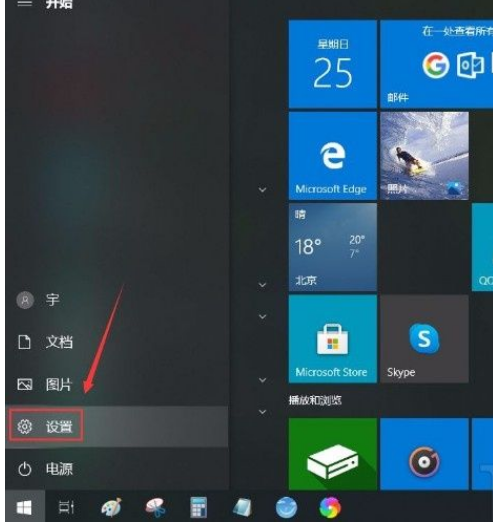
2、然后界面上就會出現一個設置頁面,我們在頁面左側找到“系統”選項并點擊,就能進入到系統頁面。
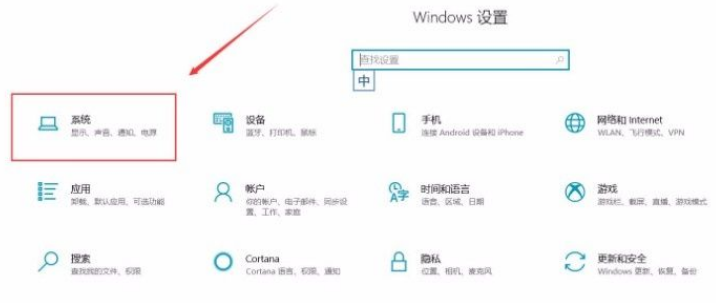
3、接下來在系統頁面中,我們在頁面左側找到“鼠標”選項,點擊該選項就可以進行下一步操作。
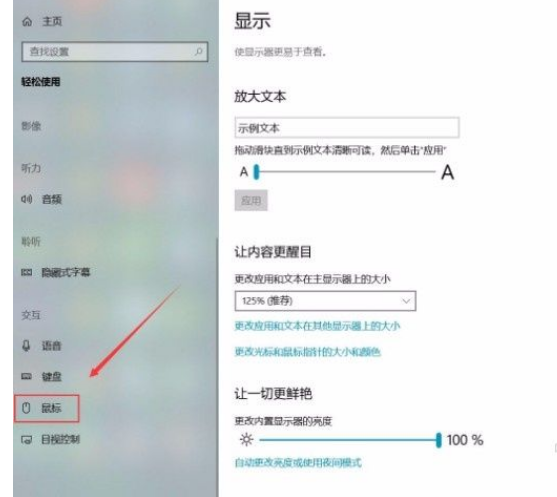
4、隨后我們在界面上找到“使用小鍵盤控制鼠標”選項,其下方有一個下開關按鈕,此時處于打開狀態。
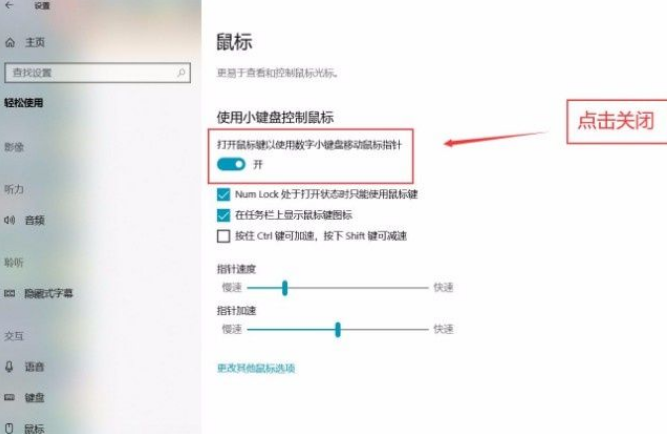
5、最后我們點擊“使用小鍵盤控制鼠標”選項下方的開關按鈕將其關閉,如下圖所示,這樣就成功完成全部的操作步驟了。
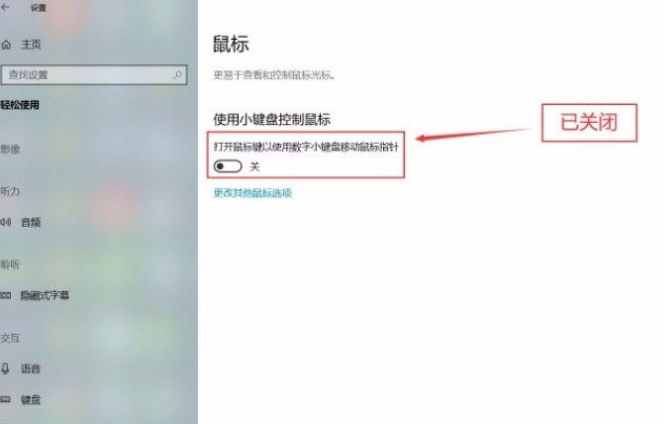
以上就是小編給大家整理的win10系統關閉小鍵盤控制鼠標功能的具體操作方法,方法簡單易懂,有需要的朋友可以看一看,希望這篇教程對大家有所幫助。
相關文章:
1. 微軟 Win11 首個 Canary 預覽版 25314 推送 附更新內容和升級方法2. Win10電腦磁盤占用率太高怎么解決?3. Win11小組件打不開怎么辦?Win11小組件打不開的解決方法4. centos7使用docker部署gitlab-ce-zh應用詳解5. Win11系統安裝不了是怎么回事?Win11系統安裝不了是什么原因?6. Win10如何清除win32 trojan病毒?win32 trojan病毒清除教程7. Win11如何進行隱私設置?Win11隱私設置的方法8. Win11任務欄空白怎么回事 Win11任務欄卡死無響應怎么辦9. Win11打印機怎么共享到另一臺電腦?打印機共享到另一臺電腦步驟10. Win10系統照片查看器消失了怎么辦?Win10系統照片查看器消失解決方法
排行榜

 網公網安備
網公網安備